Chromebook に VS Code を入れる
Chromebook に Visual Studio Code を導入します。
参考にした URL は https://forest.watch.impress.co.jp/docs/serial/yajiuma/1286826.html
- 左下のボタン検索ボタンを押すとアプリ一覧が出るよ
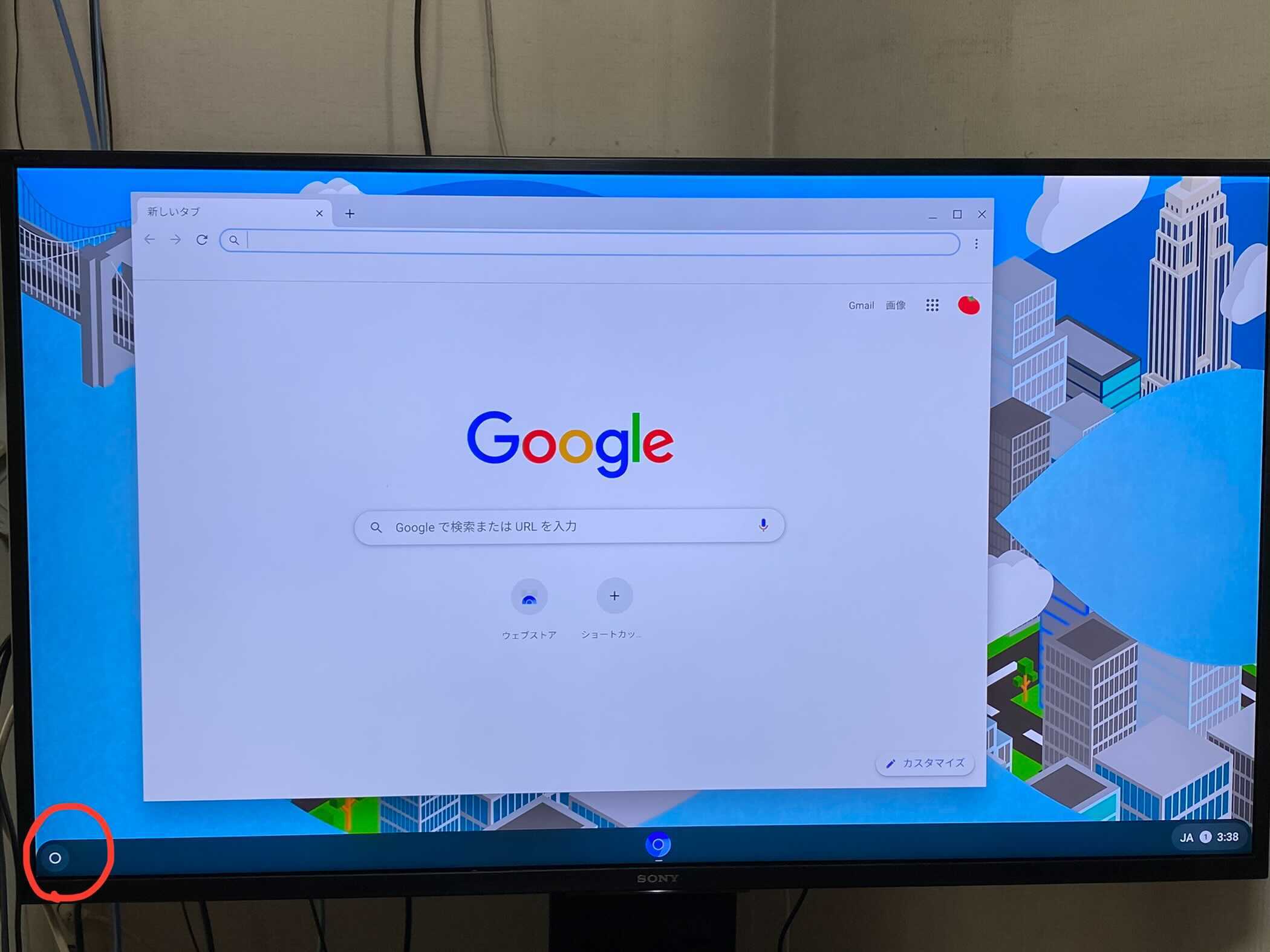
- アプリ一覧には Linux がないので、さらに真ん中の上に広がるボタンを押すよ
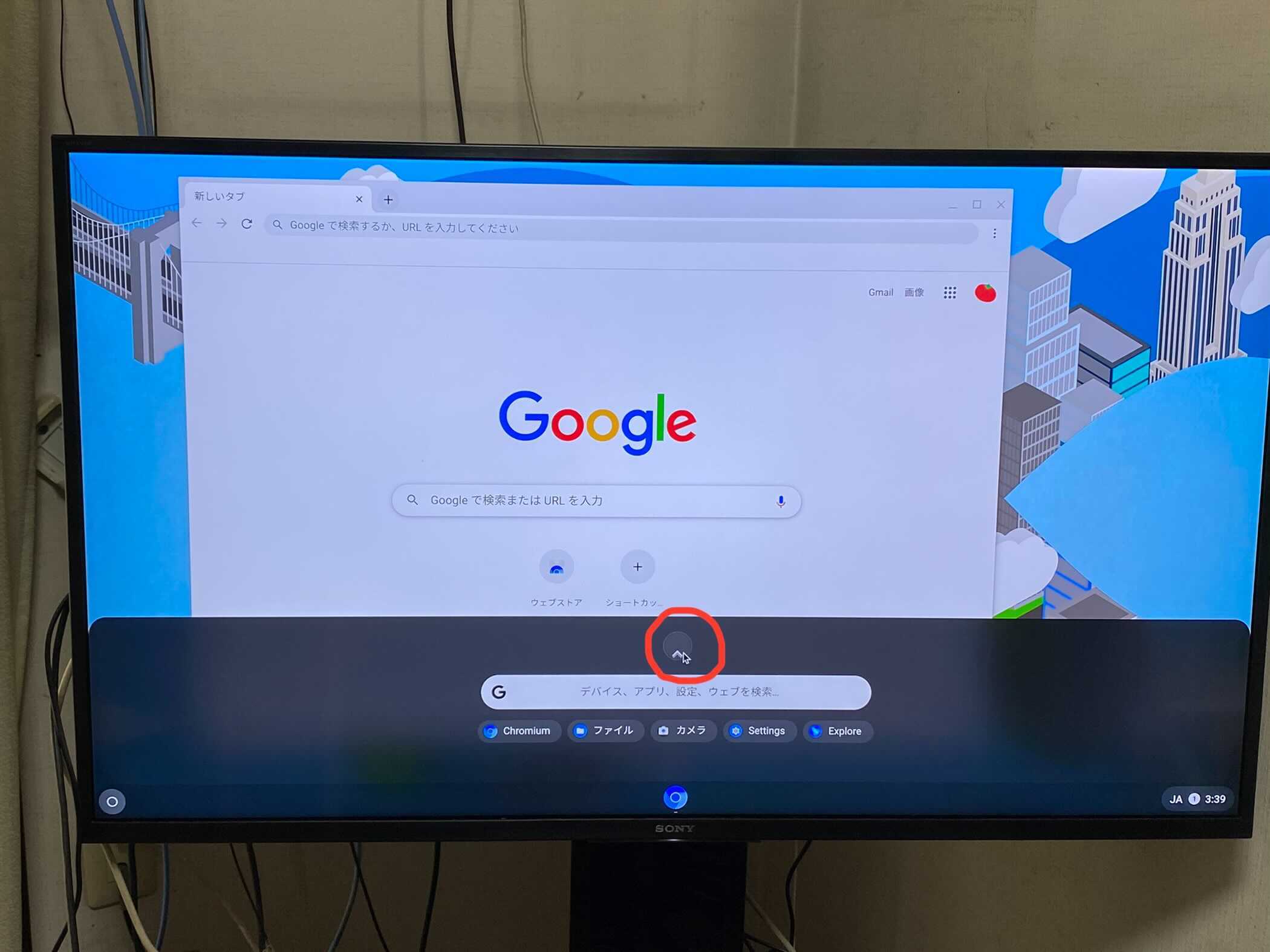
- ここでは一番左に Linux アプリがあるよ。これをダブル・クリック。
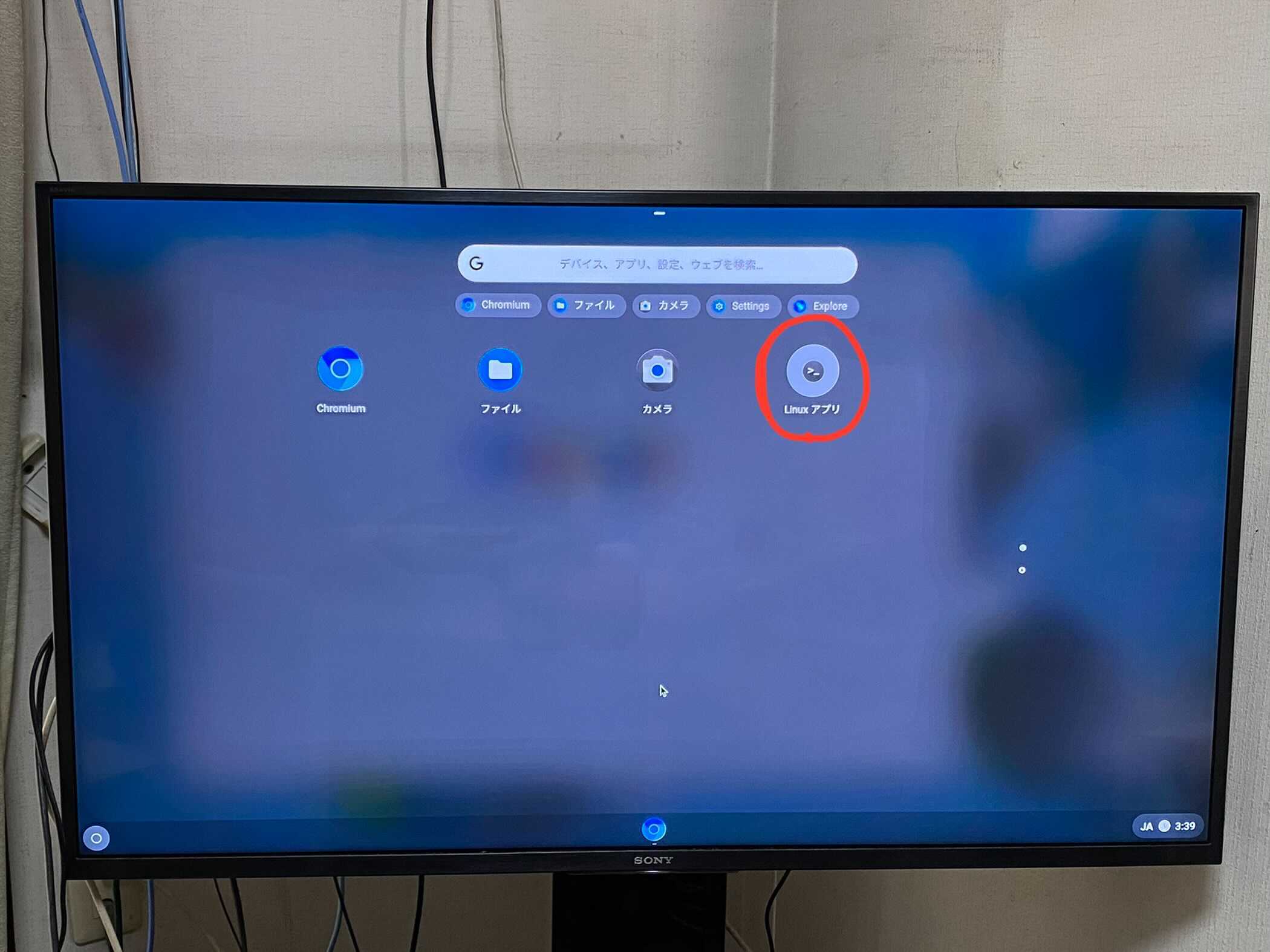
- するとターミナルが出てくるよ。 ここまでが一つのマイルストーン。
ここまでは Linux が動くことの確認だよ。このターミナルは今は使わないよ(閉じてしまってよい)
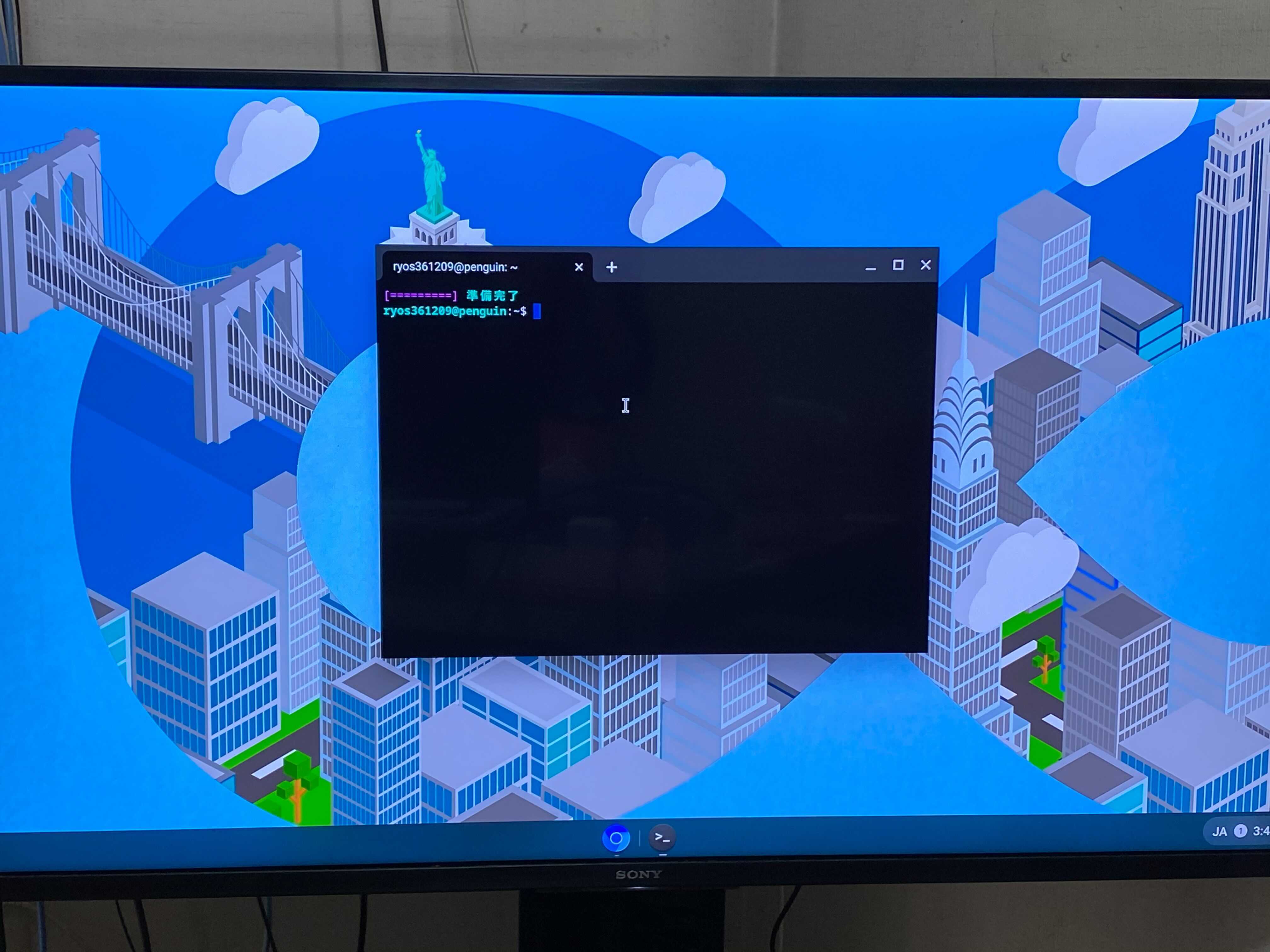
- キーワード “Visual Studio Code download” で google で検索して一番上にでてきた本家のウェブサイトを開く
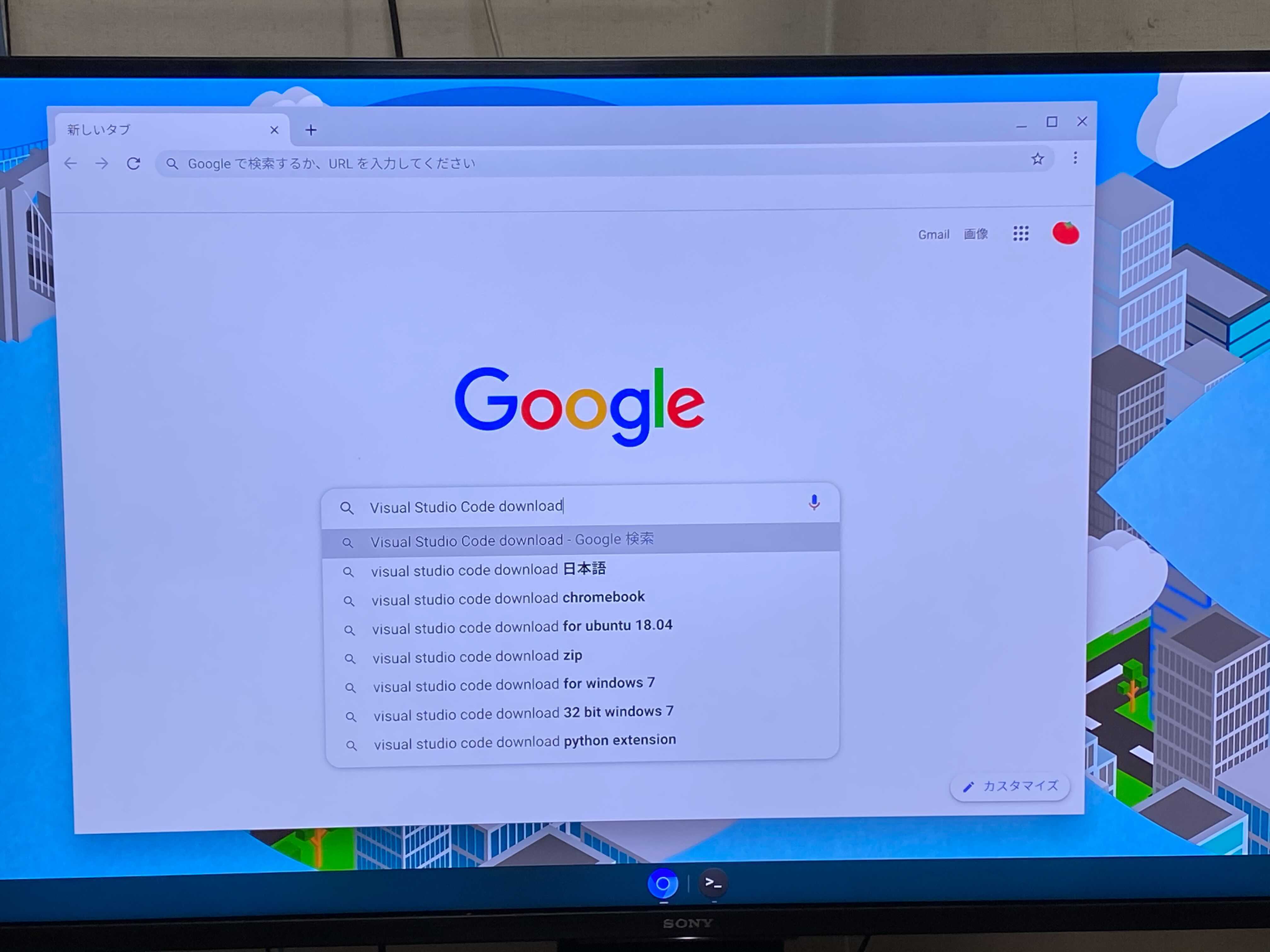
- 真ん中のペンギンの下の左の deb と書いてある青いボタンをクリック。
するとダウンドーロが始まるよ。
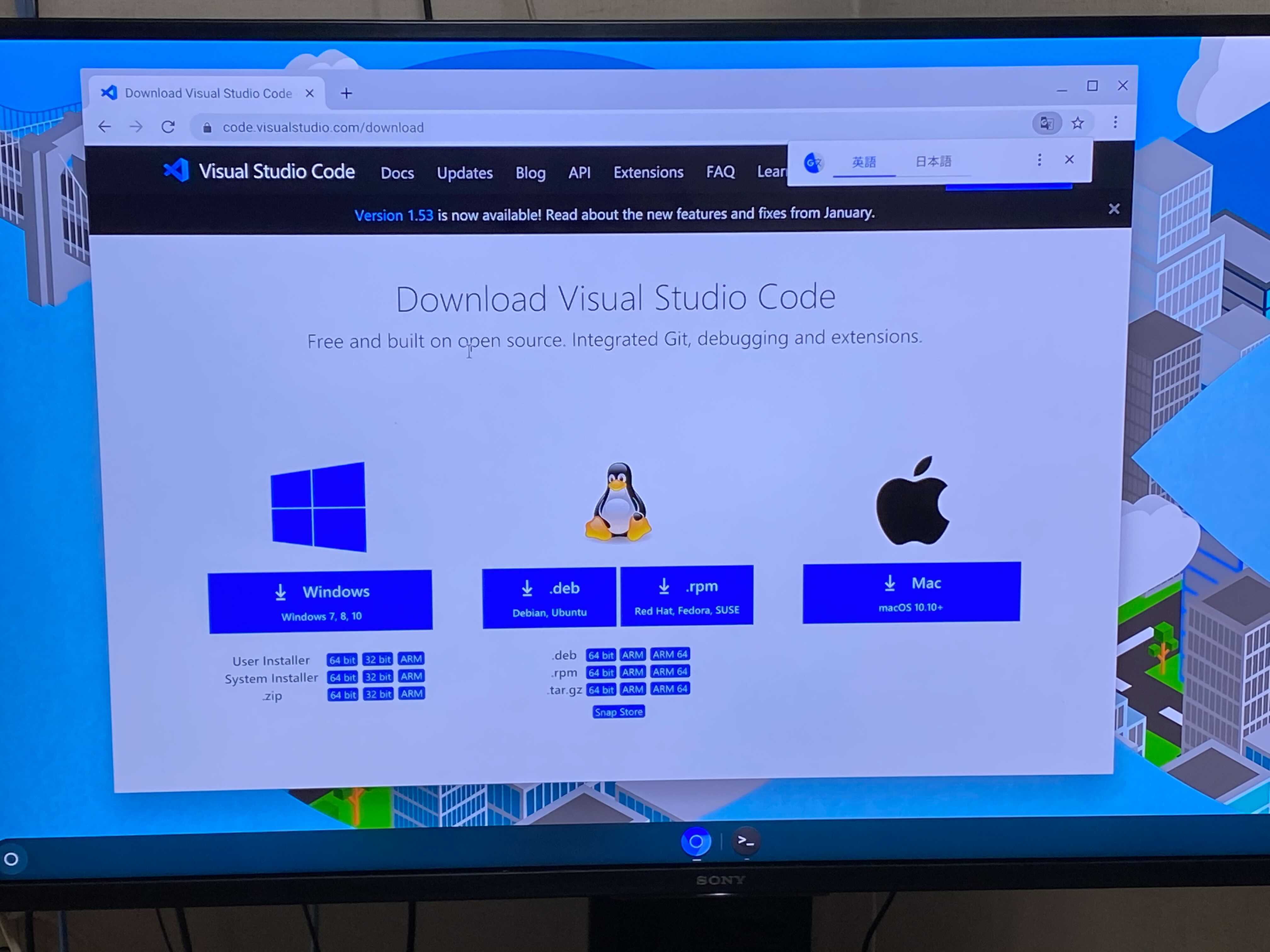
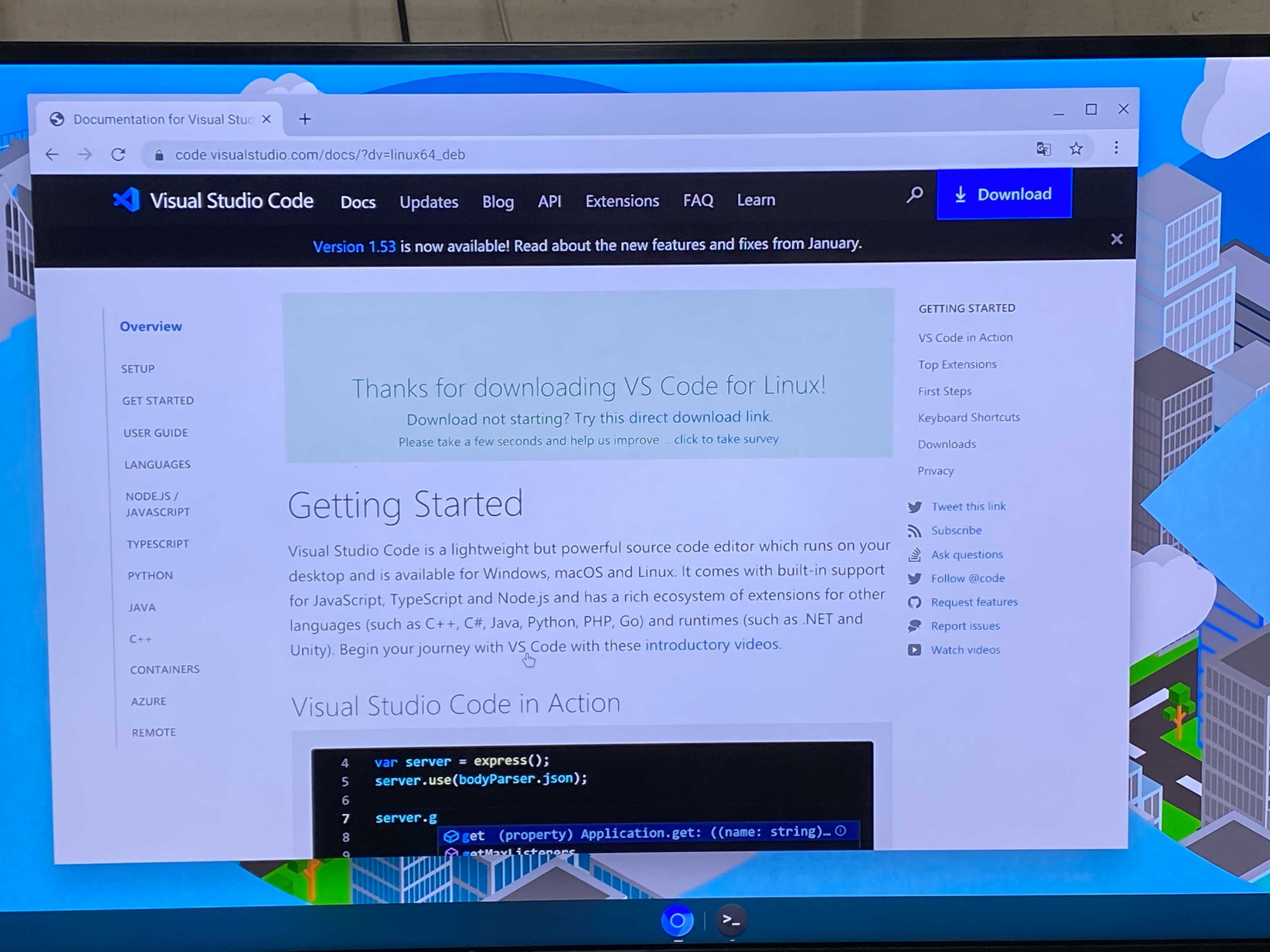
- ランチャーからファイルアプリを起動すると、マイファイルがひらき、ダウンロードという文字が見えるよ。
ダウンロードという文字をダブルクリックするとさっきの deb ファイルがあるんだ。
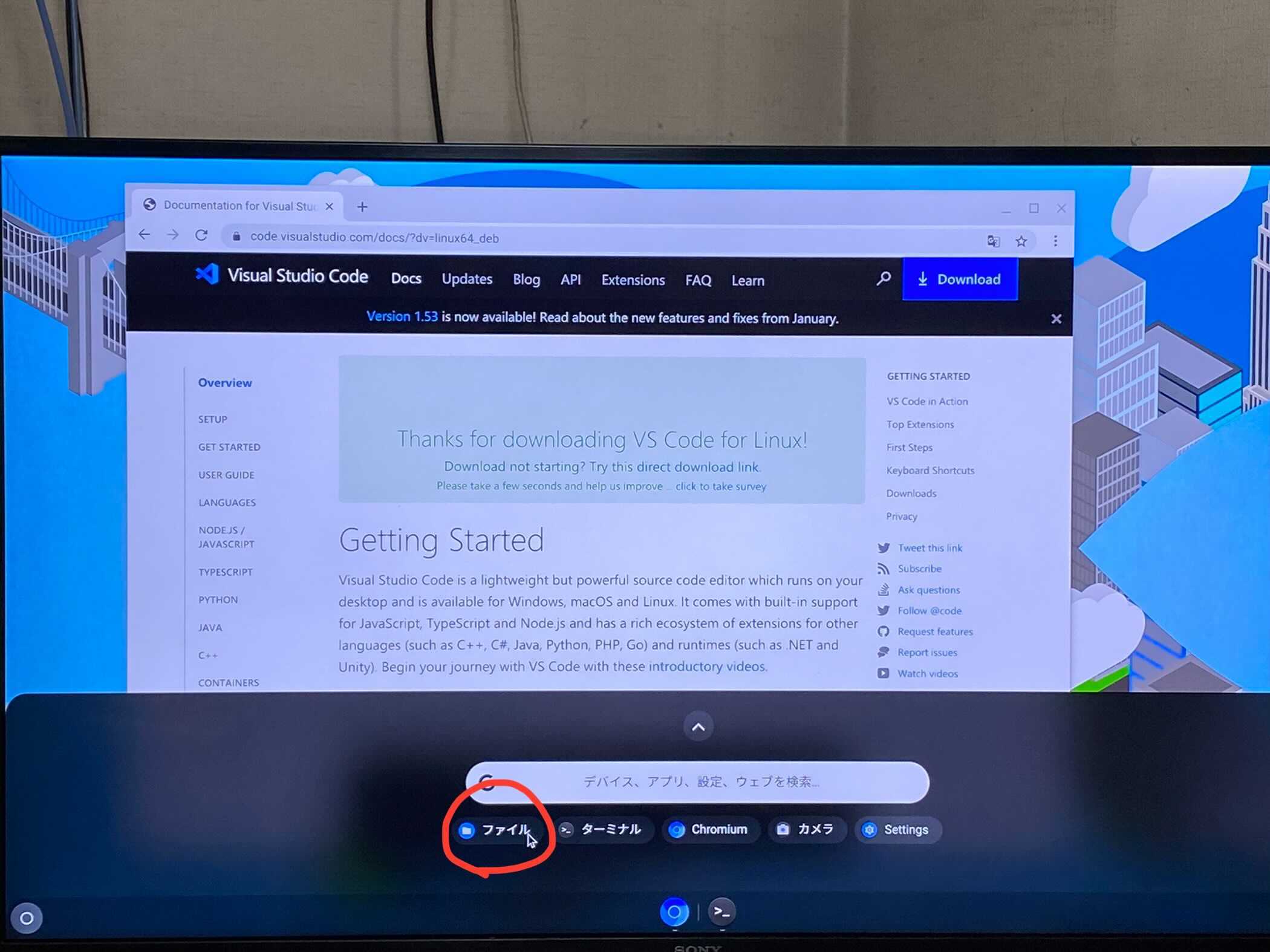
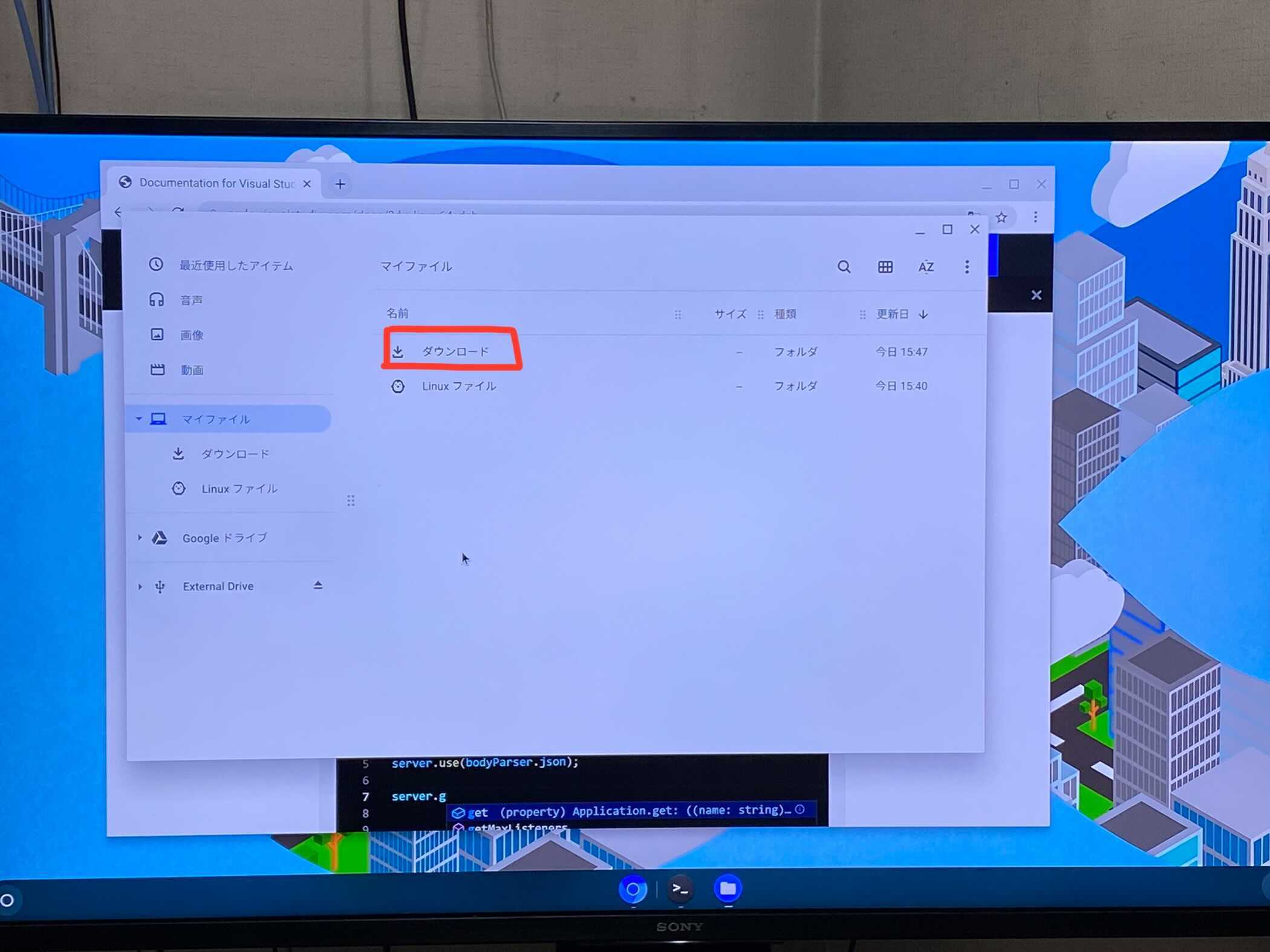
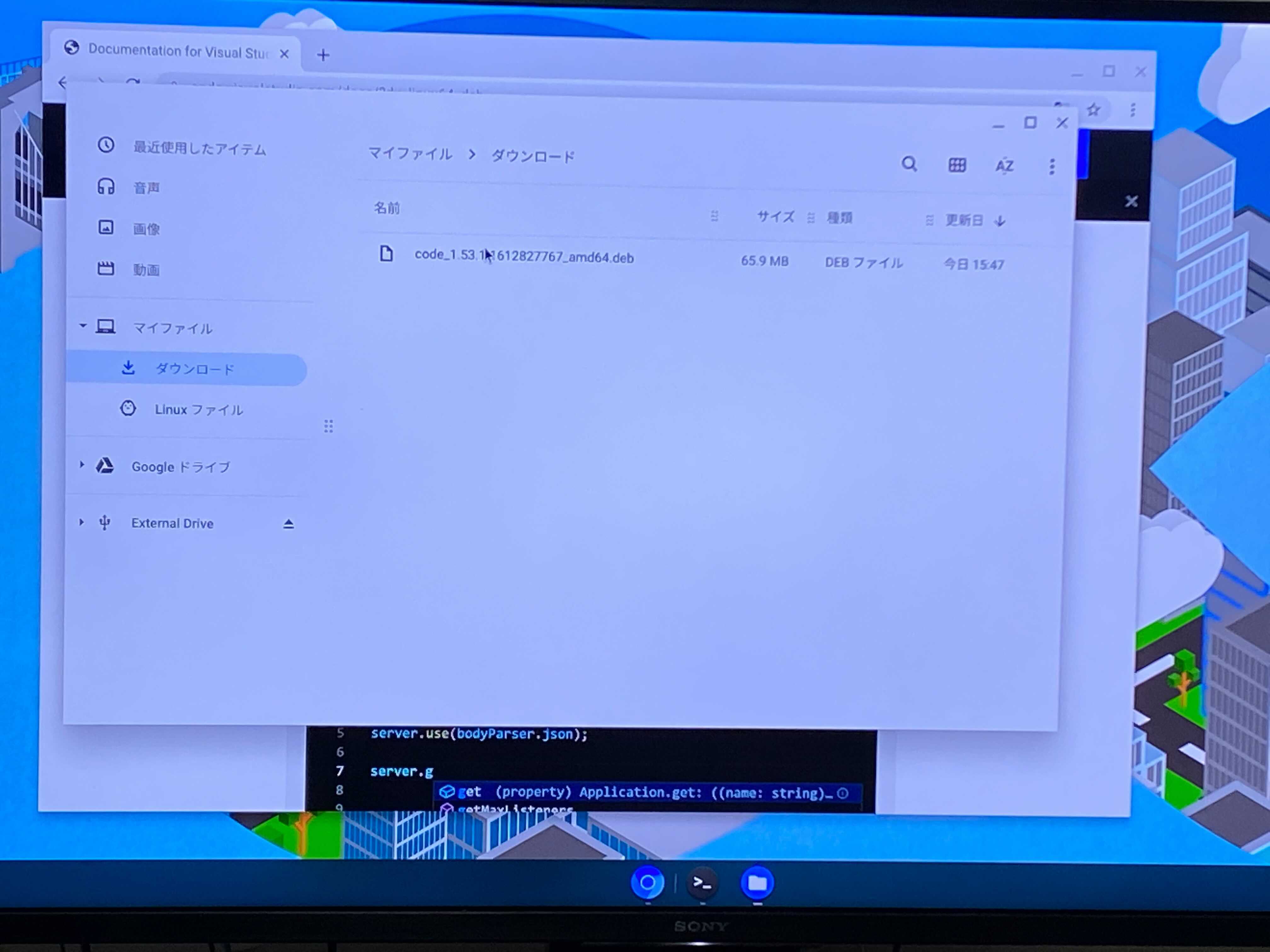
- deb ファイルをダブルクリックするとインストールを促すウィンドウが現れるので、インストールをクリック。
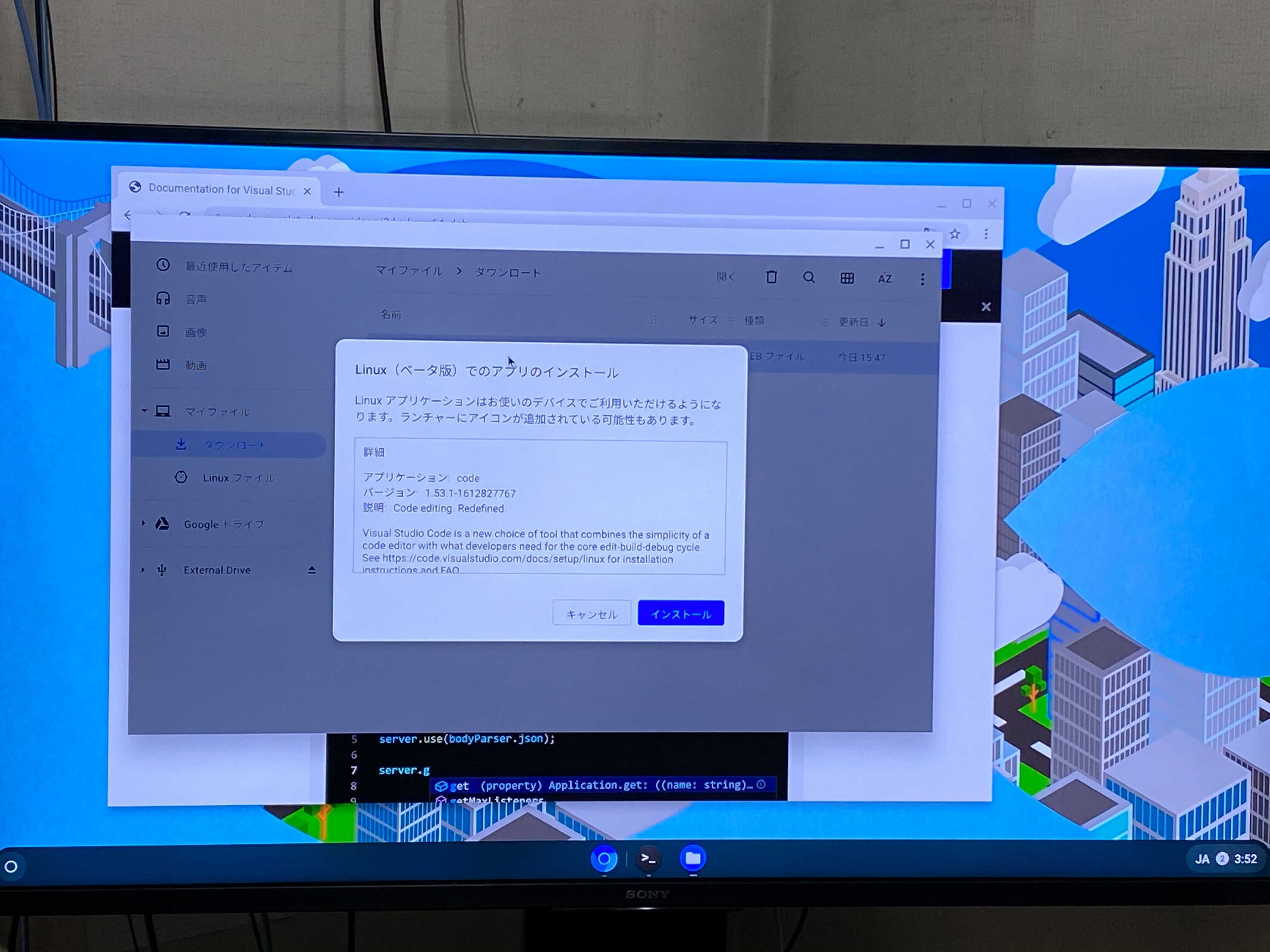
- 詳細が出るので OK をクリック。すると、インストールが開始されるよ。
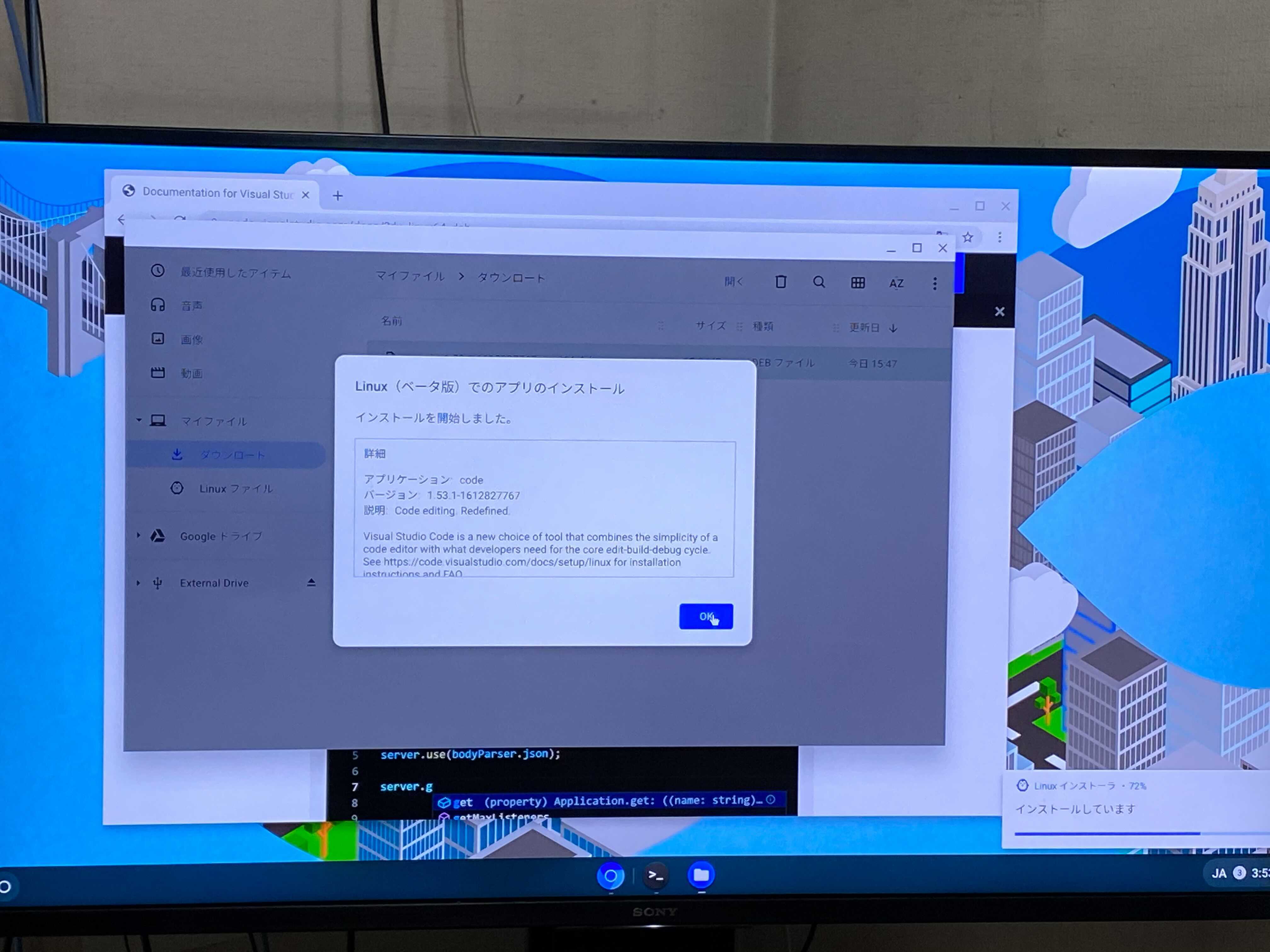
- インストール終了後、ラウンチャーを見ると Linux アプリのアイコンがちょっと変わっている。
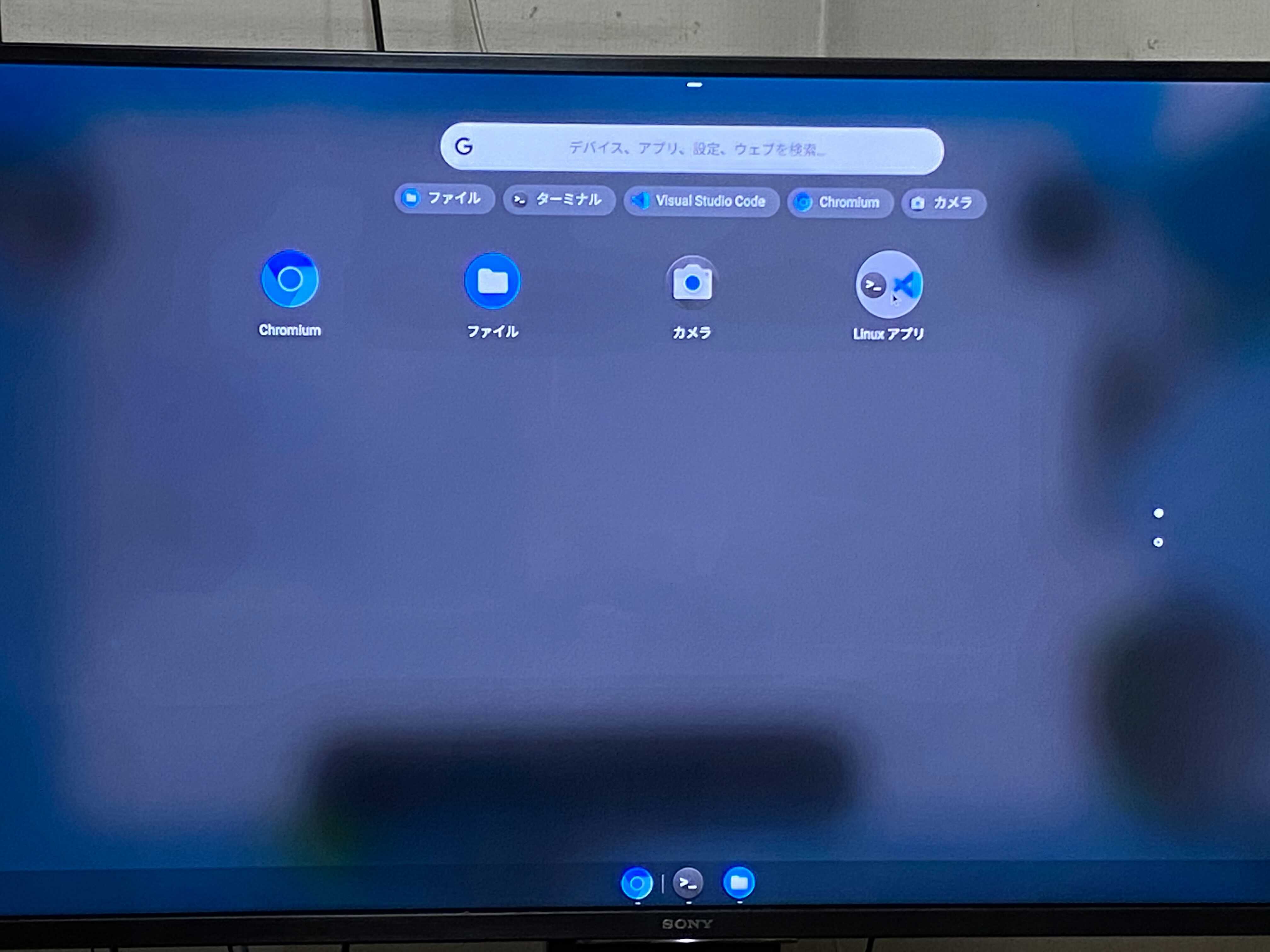
- クリックするとターミナルと Visual Studio Code が出てくるので、
Visual Studio Code をクリック。
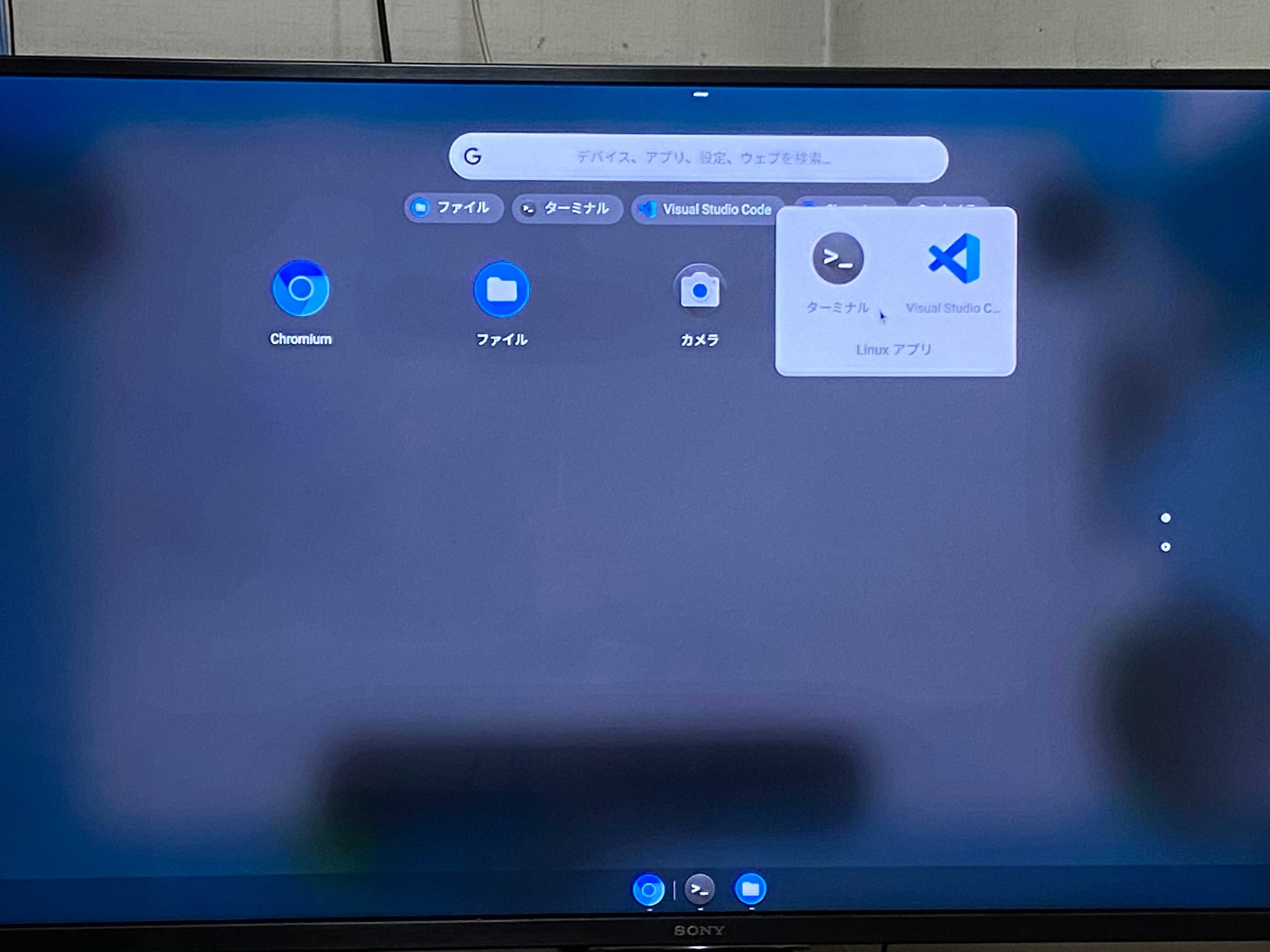
- しばらく、しばらくまつとエディターが立ち上がりました!!
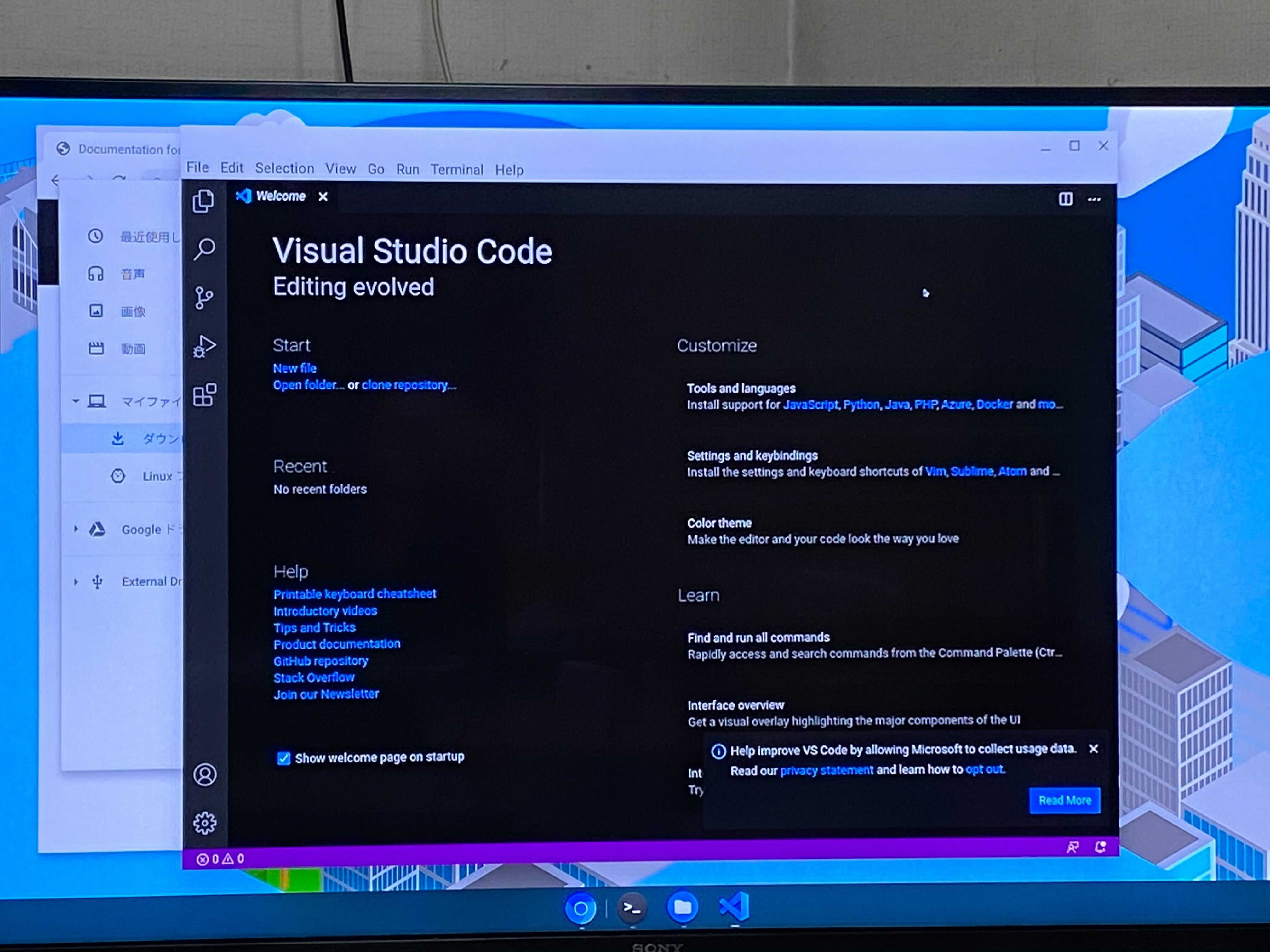
きょうはここまで
なお、この状態だと日本語ができないそうです。